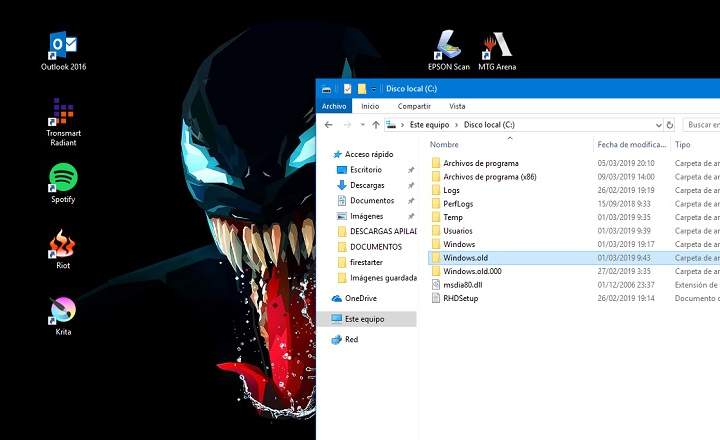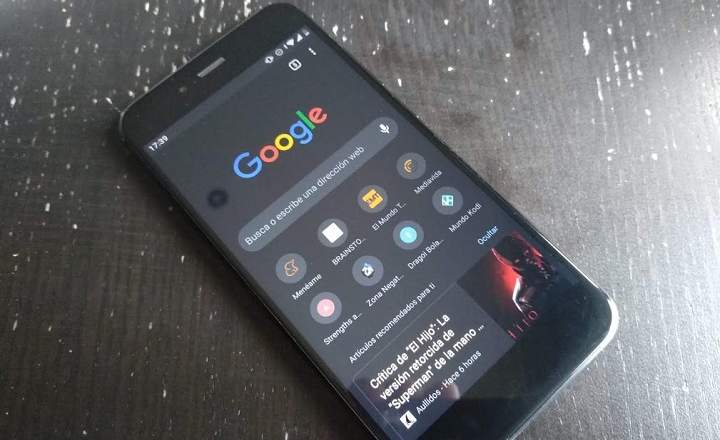USB memorija može imati beskonačnu upotrebu. Ako smo kupili novi drajv i ne znamo šta da radimo sa tim starim USB-om koji smo uskladištili u fioci, uvek možemo da ga koristimo za nošenje prenosivog antivirusa. Ali to je samo jedna od mnogih ideja koje možemo da sprovedemo u praksu na sve što primenimo malo domišljatosti.
Zatim ćemo pregledati neke veoma zanimljive uslužne programe za ponovnu upotrebu i oživljavanje našeg starog drajva. Ostanite do kraja posta, jer neke od ovih ideja sigurno nisu bačene. Идемо тамо!
1- Koristite USB memoriju kao sigurnosni ključ
Ako želimo da zaštitimo naš računar i da mu niko ne pristupa bez naše dozvole, možemo da koristimo alat kao što je Predator. Kada je preuzmemo i instaliramo, aplikacija će od nas tražiti da ubacimo USB disk da bismo kreirali određeni ključ koji će se koristiti za otključavanje računara.
Tako će svakih 30 sekundi Predator analizirati naš sistem i ako otkrije da USB nije povezan sa računarom, automatski će ga blokirati, sprečavajući svaki neovlašćeni pristup.
2- Kreirajte jedinicu za instalaciju aplikacije
Ako imamo određeni broj programa koje redovno instaliramo na nekoliko računara ili na periodičnoj osnovi, verovatno ćemo moći da izvučemo mnogo od alata kao što je Ninite.
Sa ovim uslužnim programom možemo kreirati jedna instalaciona datoteka koja sadrži sve naše najčešće aplikacije, tako da ih možemo lako instalirati u jednom potezu. Da bismo to uradili, moramo samo da izaberemo programe koji nas zanimaju, premestimo Ninite na USB fleš disk i uključimo ga u bilo koji računar da bismo sve te aplikacije instalirali lako i udobno.

3- Kreirajte USB da biste resetovali lozinke
Ako koristimo lokalni nalog za pristup Windows 10, možda ćemo zaboraviti lozinku u nekom trenutku. Ko se nikada nije desio? Ako ste jedan od onih zaboravnih ljudi u životu, nikada nije loša ideja da imate pri ruci USB resetovanje lozinke. Dakle, ako jednog dana zaboravimo pristupni ključ, možemo jednostavno da povežemo USB i sistem će nam omogućiti da promenimo lozinku za novu. Sve to bez potrebe da se naznači koji je bio prethodni pristupni kod.
Da biste kreirali jedan od ovih uređaja u operativnom sistemu Windows 10, otvorite Cortana i otkucajte „Контролна табла”. Unutar kontrolne table idite na „Korisnički nalozi -> Korisnički nalozi”. U bočnom meniju izaberite "Napravite disk za resetovanje lozinke„I pratite uputstva.

4- Kreirajte disk za popravku
Ako imate USB stick koji više ne koristite, možete ga pretvoriti u jedinicu za dijagnostiku i popravku pomoću alata koji vam omogućavaju da testirate memoriju, particije čvrstog diska i još mnogo toga.
Da biste to uradili, preuzmite paket Hiren's Boot i koristite program poput Rufus da biste kreirali USB za pokretanje sa .iso datotekom koju ste upravo preuzeli. Kada završite, pokrenite računar sa spoljnog USB uređaja i izaberite alatku koju želite da koristite.
5- Koristite ga kao mrežni disk
Mnogi ruteri imaju USB ulaz. Možemo koristiti taj port za povezivanje USB fleš diska i koristiti ga kao mrežni disk.
Na ovaj način, uređaj i njegov sadržaj biće dostupni sa bilo kog računara ili uređaja povezanog na našu mrežu, a možemo ga koristiti za pravljenje kopija važnih fajlova ili za puštanje muzike, video zapisa itd. sa bilo kog mesta.

6- Pretvorite ga u mrtvu kap
„Dead Drop“ je kulturna inicijativa koju je pokrenuo berlinski umetnik Aram Bartholl sa ciljem da dovede u pitanje internet špijunažu, bezbednost informacija i skladištenje datoteka u oblaku.
U osnovi, Dead Drop se sastoji od zalepite USB stick na zid u vašem gradu. Cilj je da se bilo koji sadržaj deli potpuno van mreže i anonimno kreiranjem mreže za deljenje datoteka van domašaja Interneta.

7- Prenosivi operativni sistem
Još jedna prilično rasprostranjena upotreba USB stickova je njihova upotreba kao prenosiva verzija Linux-a. Nešto što može biti sjajno kada ne možemo da pokrenemo Windows, i tako učitamo Linuks na računar sa USB-a i eliminišemo svaki virus ili napravimo rezervnu kopiju važnih datoteka koje smo uskladištili na hard disku.
Da bismo instalirali "Live" verziju Linux-a na drajv, moramo da preuzmemo aplikaciju pod nazivom Univerzalni USB instalater, zahvaljujući čemu možemo da kreiramo USB za pokretanje sa Linukom.
8- Koristite USB drajv kao RAM memoriju
Oni koji imaju Windows 10 računar sa malo zastarelim hardverom mogu da koriste svoj stari USB da bi on funkcionisao kao dodatak RAM-u računara.
Sve što treba da uradimo je da povežemo drajv sa računarom, otvorimo eksplorer datoteka i odemo do „Ovaj tim”. Kliknite desnim tasterom miša na prenosivi disk, ići ćemo na "Svojstva"I idemo na karticu" ReadyBoost ".
Kada se ova funkcija aktivira, sistem koristiće raspoloživi prostor na USB disku kao virtuelnu memoriju, povećavajući brzinu operativnog sistema i omogućavajući nam da pokrećemo određene programe koji inače ne bi mogli da rade na starom računaru ili sa komponentama veoma niskih performansi.
 Ako je vaš računar previše moćan, dobićete ovakvu poruku.
Ako je vaš računar previše moćan, dobićete ovakvu poruku.9- Prenosivi veb server
Ako ste veb programer, sigurno ćete imati svoj lokalni server na računaru da biste mogli da testirate aplikacije ili veb na kojima radite. Problem je u tome što ako se naš čvrsti disk ošteti ili imamo bilo koju drugu vrstu problema na računaru, rizikujemo da izgubimo sav posao.
Kreirajte prenosivi veb server na USB sticku Može biti od koristi kao bezbednosna mera, ali je takođe veoma korisno da možemo da testiramo naše aplikacije na drugoj opremi „u hodu“. Možemo da kreiramo sopstveni prenosivi veb server na USB-u sa aplikacijama kao što su Server2Go ili XAMPP Launcher.
10- Šifrujte USB i koristite ga za čuvanje osetljivih podataka
Ako ne znamo šta da radimo sa našim starim drajvom uvek možemo da ga šifrujemo i koristimo za čuvanje privatnih podataka koje želimo da čuvamo što je moguće tajnije. Za ovo nam je potrebna aplikacija poput VeraCrypt, Bitlocker или слично.
Kada se aplikacija preuzme, pažljivo pratite uputstva i pre svega: ne zaboravite lozinku. To je jedina stvar koja će nam omogućiti pristup sadržaju USB-a.
Pored toga, možemo da damo novi život našem starom USB-u koristeći ih kao foto album, kao oflajn muzičku biblioteku, ili čak da malo modifikujemo i prilagodimo drajv tako da ima mnogo atraktivniji izgled. A šta kažete, znate li još neke zanimljive upotrebe tipičnog drajva koji smo vekovima zaboravljali u fioci?
Имаш Telegram instaliran? Primite najbolji post svakog dana naš kanal. Ili, ako želite, saznajte sve od naših Фацебоок страница.